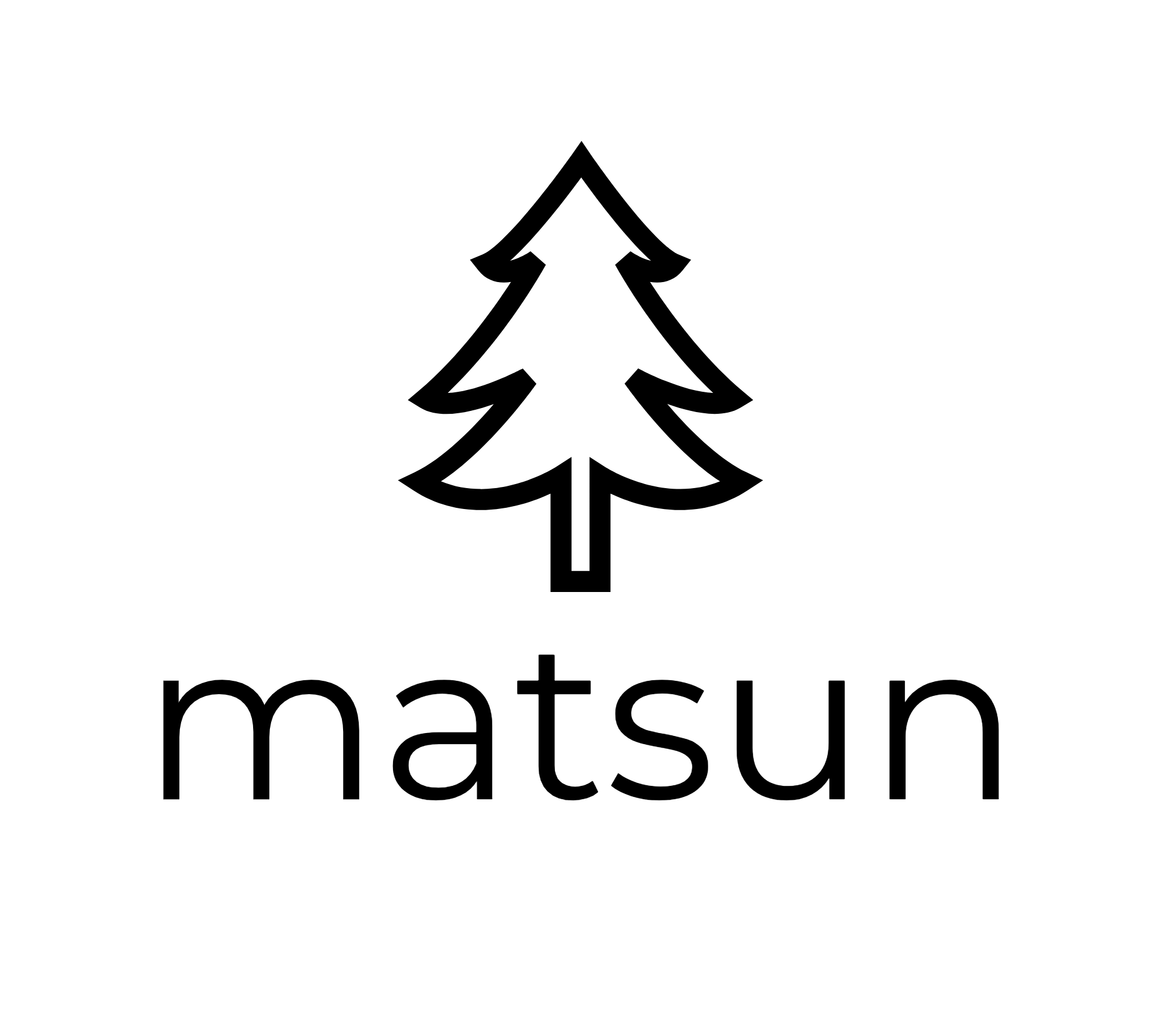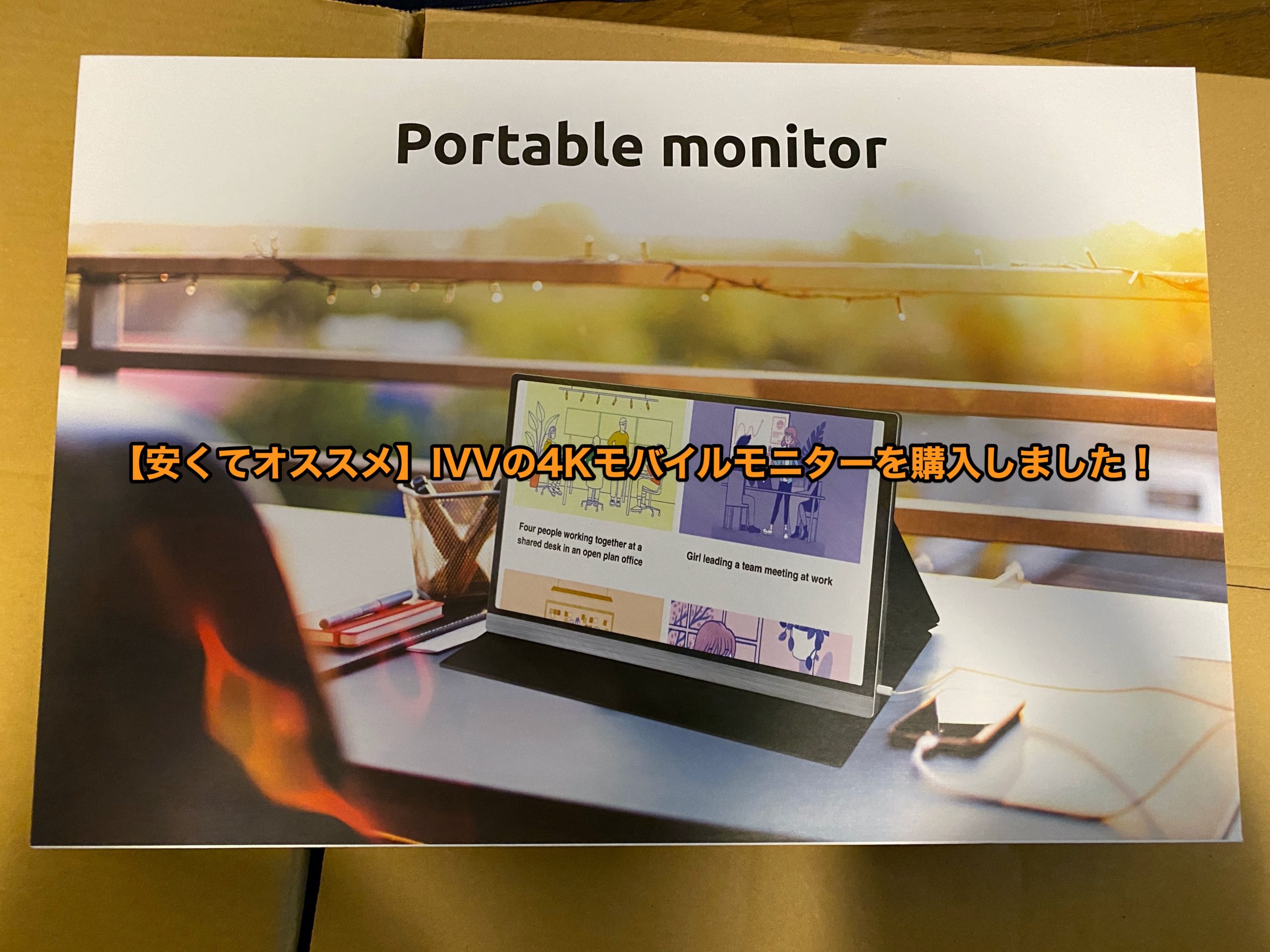パソコンで作業する際には、デュアルディスプレイにすると作業効率が捗って良いですよね。
私もWindowsのパソコンはデュアルディスプレイにしていますが、MacBook Proにも複数画面で作業したいなと考えていました。
普通のモニターを購入して、デスクに設置するという方法も考えていましたが、場所を取ってしまう。。。
今後のことを考えて、外出先でもデュアルディスプレイで作業できるようにしたい。
そう考えたときに出てきたのが、モバイルディスプレイでした。
外にも持ち運びができる、ディスプレイ。
もちろんiPadもスクリーンを写せるAirPlayがありますが、レスポンスがあまりよろしくありません。
ですのでHDMI接続できるディスプレイが欲しいと思っていました。
今回Amazonで4Kにも関わらず、他の4Kモニターよりも安いIVVの4Kモバイルモニターを購入しましたので、ご紹介します!
リンク
こんなモデルもあります。
リンク
ちなみにコンパクトな12.5インチのモバイルディスプレイが良い!という方は、cocoparのモバイルディスプレイがオススメです。
スポンサードリンク
Contents
IVVの4Kモニターを選んだ理由
モバイルモニターが欲しい!となった場合、いくつか選択肢がありました。- FHDのモバイルモニター
- WQHDのモバイルモニター
- 4Kのモニター
もちろんフルHDでも問題はなかったのですが、どうせなら4Kがいいよなぁと。。。
MacBook Proの画面が綺麗なので、それ以上のものをどうせなら映したいなぁと思っていました。
しかしAmazonで4Kモバイルモニターの相場を調べてみると、まぁ高い!!
中々手が出ない価格でした。
しかしあるときに市場に出てきたのは、IVVの4Kモバイルモニターです。
これが他の4Kモニターと比べると、断然安い。
これなら買ってもいいんじゃ…!?と思い、購入に至りました。
IVVの4Kモバイルモニターを購入!
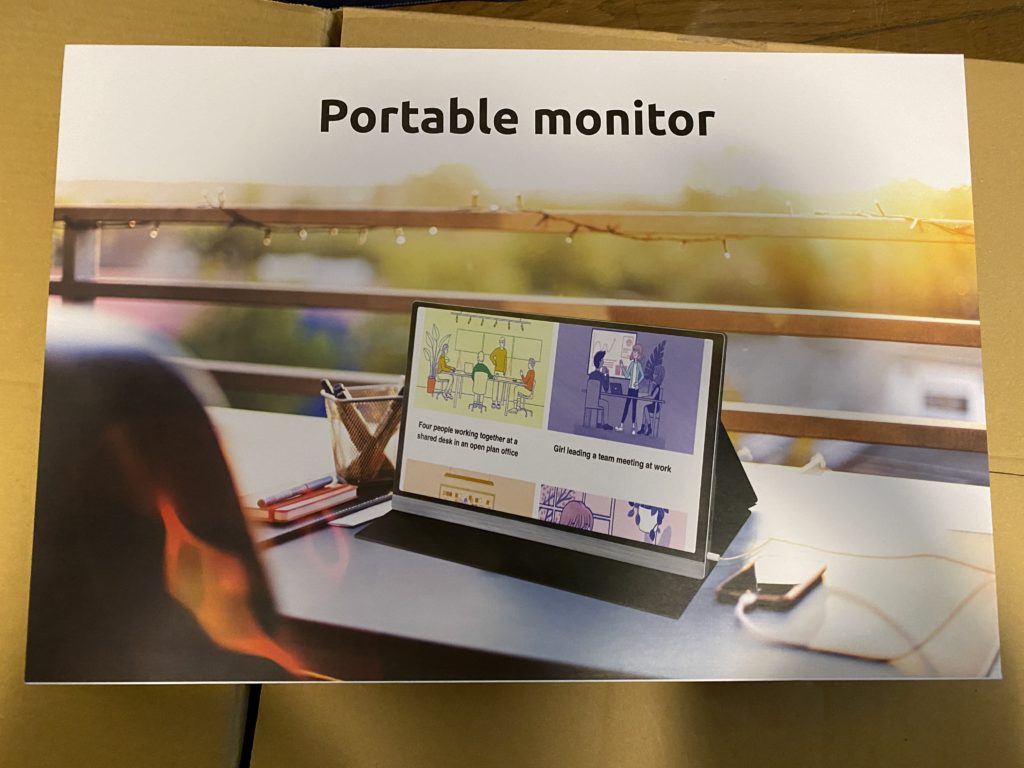
しっかりとした箱に入って、IVVの4Kモバイルモニターは届きました。
箱を開けて、梱包物を見てみましょう。

梱包物は
- カバー付きのディスプレイ本体
- HDMIとminiHDMIのケーブル
- 電源ケーブル
ケーブルを買おうかなと思っていましたが、しっかり梱包されていました。
すぐに使える仕様となってますね!

ディスプレイの表面には、保護シートが貼ってあります。
使用する際には剥がしましょう。
またカバーには粘着テープがついています。
こちらもシートを剥がして、カバーとディスプレイの裏側をくっつけましょう。
そうすることで、ディスプレイが立つようになります。

ディスプレイをカバーの溝に合わせることで、自立させます。
意外と安定感があるので、安心です。
特別カバーを買ったり、スタンドを買う必要がないのがいいですね。

ディスプレイの左側には、各種端子があります。

ディスプレイ右側には、ボタンがあります。
電源ボタンやメニューの表示を行えます。
IVVの4Kモバイルモニターを使ってみる
初期設定のモニターはかなり明るいので、メニューから明度を落としてあげたほうがいいかもしれません。ここはお好みで調整することができます。
ディスプレイは遅延なく、綺麗に表示されてます!
YouTubeの4K動画もOK!

注意するポイントは、デュアルディスプレイとして使用する際は、モニターの擬似解像度設定をFHDにしましょう。
4K解像度のままだと表示されるものがかなり細かくなって、使いにくくなります。
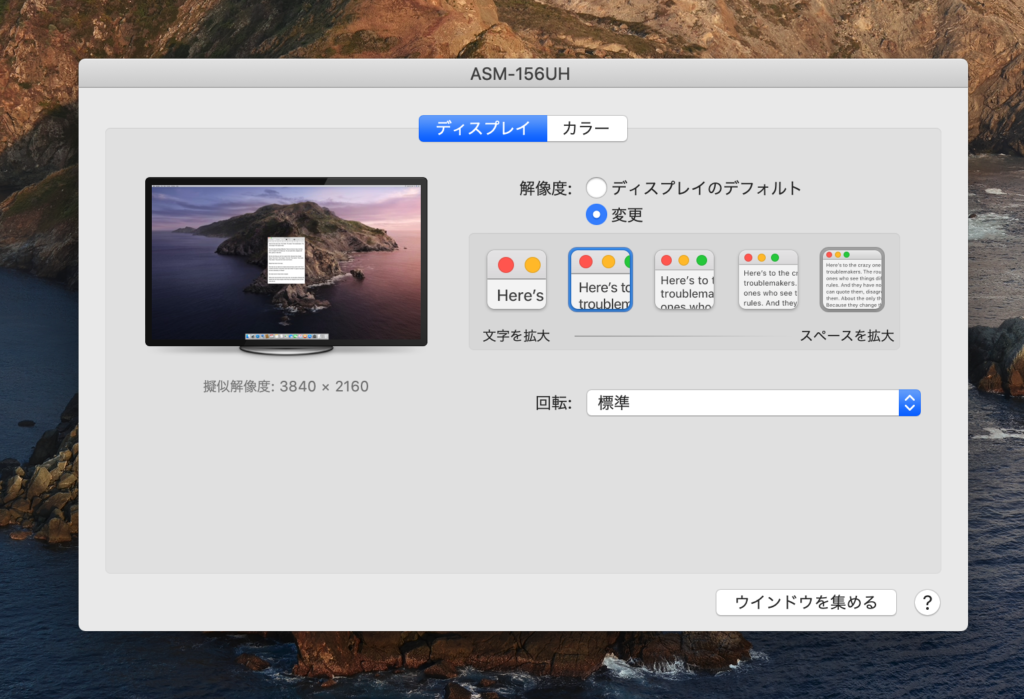
ディスプレイ設定から、擬似解像度を落としておきましょう。
スポンサードリンク
まとめ
かなりコスパの良い買い物をできたなぁと思いました!これによりパソコンでの作業効率が爆上がりです。
MacBook Proにエディタを映して、モバイルディスプレイにプログラミングの結果を写すブラウザを映しています。
もう2画面なしの生活には戻れません。。。
一時期在庫なしの期間もあるくらい、人気の商品みたいなので、気になった方はぜひ購入してみてくださいね!
リンク
在庫がない場合は、こちらがいいと思います。
リンク
4Kではなく、フルHDでもいい!という方はこちらのモデルがおすすめです。
上記のモデルより安価に買うことができます。
リンク
コンパクトなモバイルモニターが欲しい方はこちらもどうぞ!
スポンサードリンク